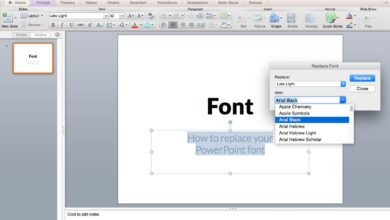Lorsque vous souhaitez utiliser des diapositives PowerPoint dans un document Microsoft Word, utilisez l’outil Word Insert from File pour importer une ou plusieurs diapositives d’une présentation PowerPoint sous forme d’images dans le fichier Word.
Les instructions contenues dans cet article s’appliquent à Microsoft Word pour Microsoft 365, Word 2019, Word 2016 et Word pour Mac.
Contenu
Comment insérer des diapositives PowerPoint dans un document Word
Les diapositives d’une présentation PowerPoint existante peuvent être insérées sous forme d’image dans un document vierge ou un document existant.
-
Ouvrez un document Word existant ou vierge, puis positionnez le curseur à l’endroit où vous souhaitez insérer la diapositive PowerPoint.
-
Allez à la page Insérer et sélectionnez Ajouter à partir des fichiers.
-
Sélectionnez le fichier PowerPoint qui contient les diapositives que vous souhaitez ajouter au document Word.
Si le dossier n’est pas répertorié, sélectionnez Afficher plus de fichiers pour parcourir le système de fichiers et choisir un fichier.
-
Dans le Insérer à partir du dossier trouvez la diapositive que vous souhaitez insérer comme image et sélectionnez Insérer une diapositive pour l’insérer dans le document.
La diapositive apparaît comme une image. Elle ne peut être modifiée qu’avec des outils photographiques.
-
Utilisez le Format de l’image pour ajuster chaque diapositive insérée.
Considérations
Dans les anciennes versions de Microsoft Office, il était parfois judicieux d’exporter le contenu de PowerPoint dans Word pour l’annoter avec les notes de l’orateur et d’autres informations. Cependant, PowerPoint a progressé de telle sorte que ces solutions de contournement ne s’avèrent plus aussi utiles.
Les présentations PowerPoint peuvent être exportées dans différents formats, dont le PDF, plusieurs formats d’images, plusieurs formats de films et un format de texte riche. Utilisez ces formats d’exportation comme alternative à un processus Word à plusieurs étapes.